Synology Assistant是款功能强大的局域网辅助工具。Synology Assistant官方版主要用于在局域网中安装DSM、设置WOL、设置打印机等,包括确保同步NAS、管理分享你的照片、备份数据、建立云、资源监控等多种功能。Synology Assistant还可以通过该软件,对其IP地址、IP状态、网络物理地址等信息进行。
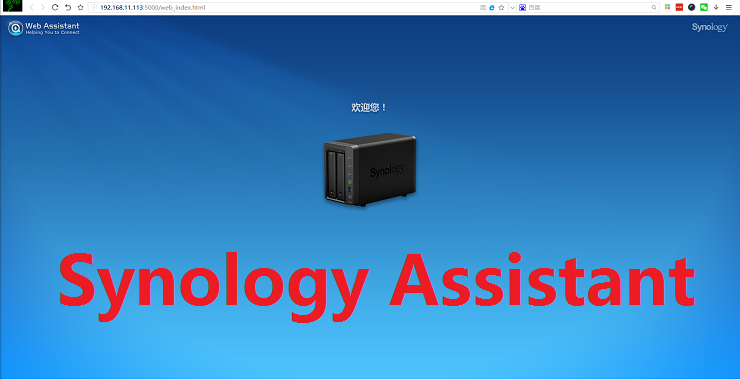

Synology Assistant
正式版v7.0.50029人工检测,安全无毒
10.11MB
简体
WinAll
网络共享
129次
2025-04-09
7
软件介绍
Synology Assistant是款功能强大的局域网辅助工具。Synology Assistant官方版主要用于在局域网中安装DSM、设置WOL、设置打印机等,包括确保同步NAS、管理分享你的照片、备份数据、建立云、资源监控等多种功能。Synology Assistant还可以通过该软件,对其IP地址、IP状态、网络物理地址等信息进行。
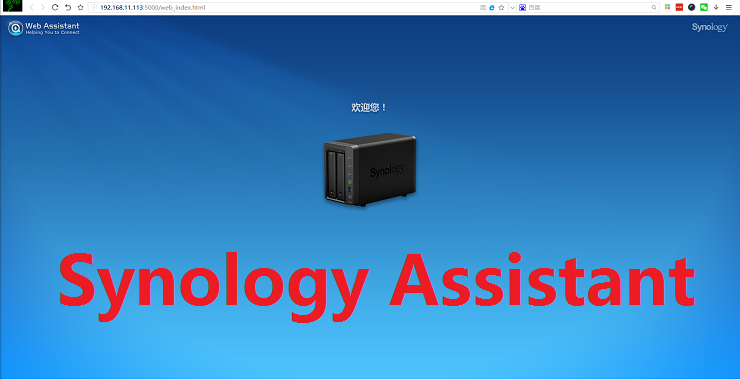
软件特色
1、通过设置服务器的WOL (Wake on LAN)功能,可以远程开启服务器。
2、在局域网内设置WOL功能
3、在Synology Assistant上设置WOL之前,请确保您已经选中了DSM上的Enable Wake on LAN复选框。你可以在控制面板>电源管理中找到它。
4、在“管理”页签中,从服务器列表中选择服务器,单击“设置WOL”。弹出对话框,显示DiskStation的网络链接类型和网络物理位置。
5、选中“唤醒此服务器”复选框,在WOL设置完成后立即打开服务器。
6、单击OK完成设置。
7、管理选项卡中服务器的WOL状态将变为“WOL”。
8、在NAS中存储文件
9、将文件存储到同步的NAS中,并通过计算机上的文件浏览器或取景器访问它们。
10、构建自己的云
11、通过Internet远程访问和共享文件,或在多个客户端设备之间同步文件。
12、打造你的家庭影院
13、通过智能电视/DLNA设备享受多媒体内容,或在互联网上流媒体。
14、管理和分享您的照片
15、创建相册来管理和浏览互联网上的照片,或与他人分享。
16、确保您的同步NAS
17、扫描设置并定义阻止规则,保护NAS免受恶意攻击。
18、备份你的数据
19、将您的数据备份到外部驱动器、另一个合成NAS或公共云存储。
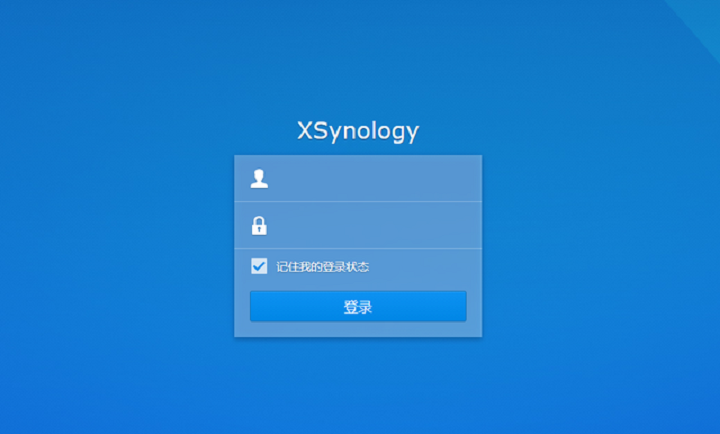
软件功能
1、您可以设置服务器的 WOL (Wake on LAN) 功能,藉此从远程打开服务器。
2、设置局域网内的 WOL 功能
3、在 Synology Assistant 上设置 WOL 之前,请先确定您已经在 DSM 上勾选启动网络唤醒的复选框。您可以在控制台 > 电源管理中找到。
4、在管理页签内,请从服务器列表中选择一部服务器,并单击设置 WOL。这时会弹出对话框,显示 DiskStation 的网络链接类型与网络物理位置。
5、勾选唤醒这台服务器复选框,藉此在 WOL 设置完成后立即打开服务器。
6、单击确定来完成设置。

安装步骤
1.下载软件,解压,双击安装文件,进入到安装界面,点击OK
2.点击下一步
3.阅读安装协议,点击我接受
4.选择安装位置,点击安装
5.软件安装完成
使用方法
1.打开Synology Assistant,会自动发现DSM
2.开始DSM安装向导
3.选择DSM的固件
4.填写DSM惯例密码,此处密码在后期SSH,root用户中还会用到,请牢记
5.此处建议默认DHCP设置,然后在路由管理里使用MAC绑定IP,以达到固定IP的效果
6.开始安装系统,静待安装完成,可以喝杯茶,看看报纸,骚等片刻~
7.此时,DSM已顺利安装完成
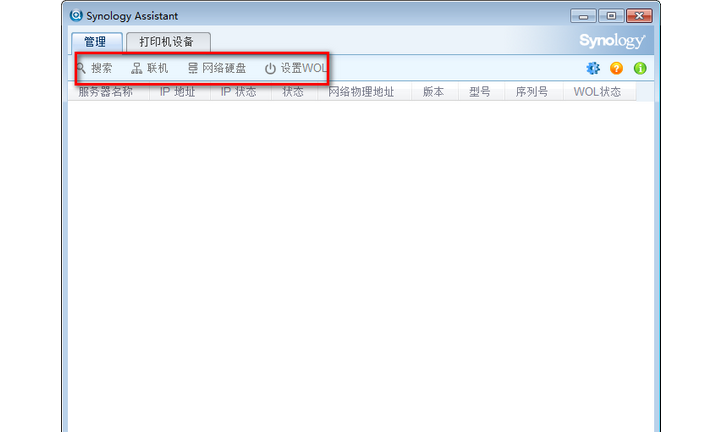
小编寄语
Synology Assistant是一款非常实用的网络共享软件,深受用户喜爱,广受好评。飞速下载站还提供其他网络共享软件下载,如爱wifi,网易云盘,百度企业网盘,有需要的同学快点击下载吧!

在线云盘文件管理软件
v7.50.0.132官方最新版 / 120MB
1.5W 733 2025-01-24

智能云存储服务
官方版V5.2.1540 / 120MB
1.0W 502 2025-10-14

文档资源集合平台
最新版 v3.4.0 / 120MB
9.8K 491 2025-07-22

网络共享服务客户端
官方版 v3.14.2 / 120MB
8.9K 445 2024-11-25
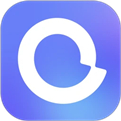
安全可靠的云存储空间
电脑版v6.87.1766 / 120MB
8.1K 407 2025-07-02

专业的云端同步工具
官方最新版 v22409.912.1.0 / 120MB
7.6K 382 2024-09-25

云盘备份数据存储工具
官方版 v2.6.2 / 120MB
6.7K 337 2025-12-01

好用的网络存储软件
最新版 V36.0.0 / 120MB
3.4K 171 2025-08-27

专业的网盘云存储软件
v7.2.10 / 120MB
3.1K 124 2025-10-27

专门为企业服务的云储存软件
最新版 v5.10.28 / 120MB
3.1K 136 2025-12-10